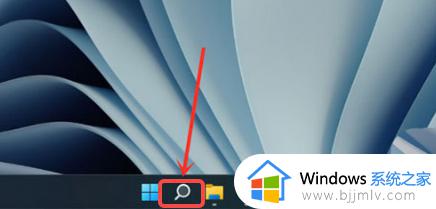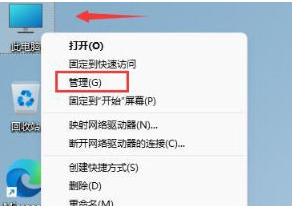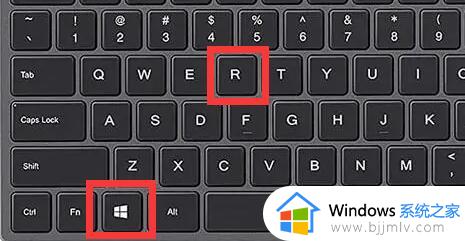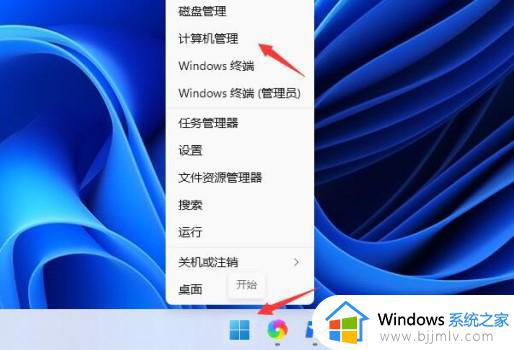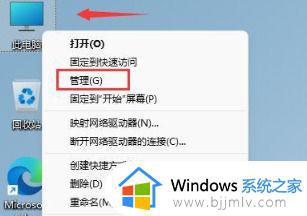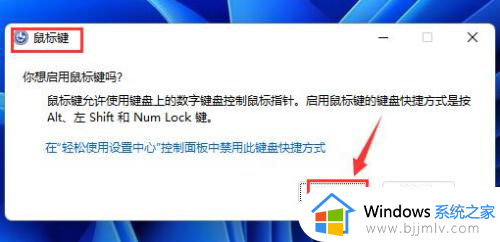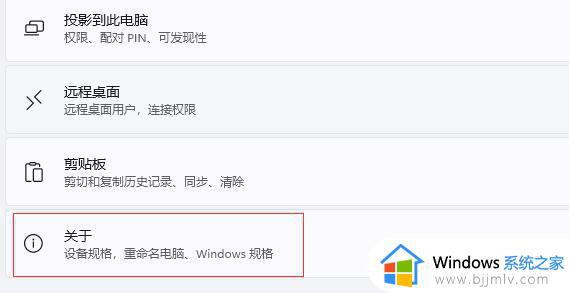window11右边数字键盘用不了怎么办 win11如何开启键盘右边的数字键盘
更新时间:2024-07-04 12:11:40作者:qiaoyun
在键盘右边,我们会看到一块数字键盘,方便我们输入数字,但是有不少用户在升级到window11系统之后,却遇到了右边数字键盘用不了的情况,很多人遇到这样的问题都不懂该怎么办,接下来就给大家详细介绍一下win11开启键盘右边的数字键盘的详细方法吧。
方法如下:
1、打开windows11电脑桌面,点击底部【搜索】图标
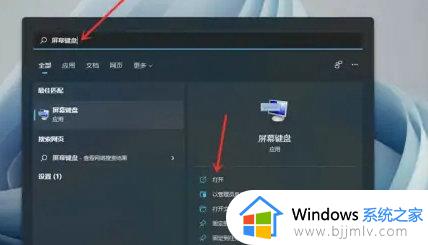
2、搜索【屏幕键盘】,点击右侧【打开】
3、打开选项,点击【选项】即可打开
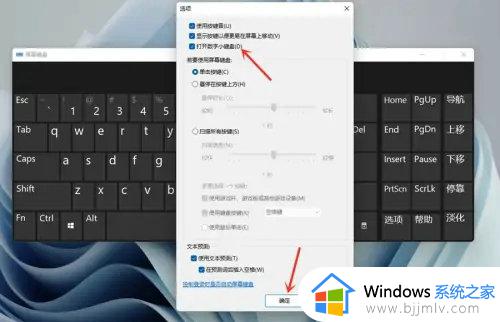
4、打开数字小键盘。勾选【打开数字小键盘】,点击【确定】
5、点击【Numlock】键,打开小键盘开关
以上给大家介绍的就是window11右边数字键盘用不了的详细解决方法,有遇到一样情况的话,可以参考上述方法步骤来进行解决吧。